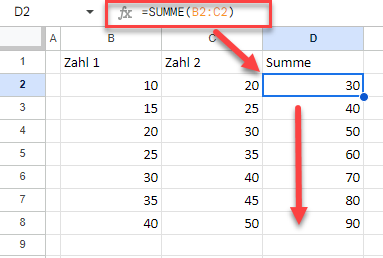Formel auf die ganze Spalte anwenden (nach unten kopieren) – Excel & GS
In diesem Tutorial zeigen wir Ihnen, wie Sie eine Formel auf eine ganze Spalte in Excel und Google Sheets anwenden können.
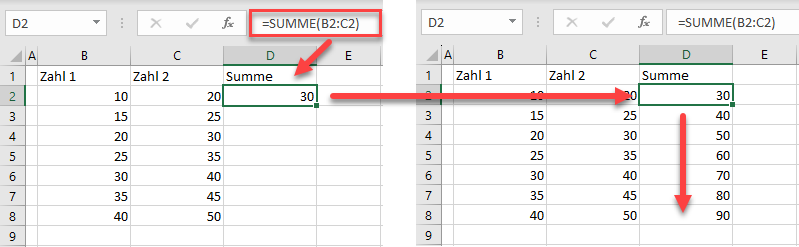
Formel in einer ganzen Spalte ausfüllen
Den Füllgriff ziehen
Angenommen, Sie haben eine Formel in Zelle D2, die Werte aus den Spalten B und C summiert.
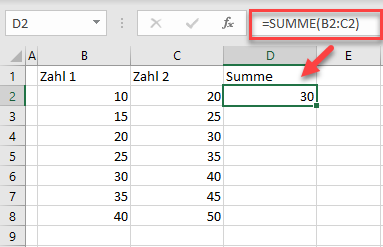
- Um die gleiche Formel auf die gesamte Spalte (bis Zeile 8) anzuwenden, positionieren Sie den Mauszeiger an der rechten unteren Ecke der Zelle, die die Formel enthält (D2).
- Ziehen Sie ihn dann bis zum Ende der Spalte (Zeile 8).
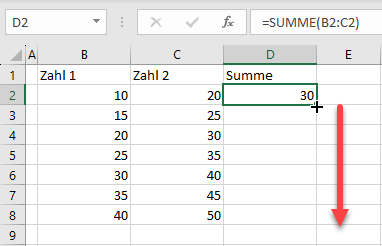
Infolgedessen wird die SUMME-Formel in die übrigen Zellen der Spalte D kopiert.
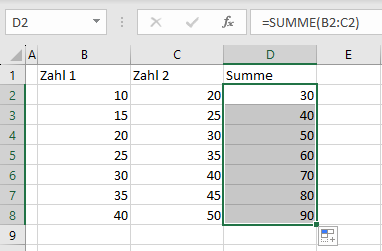
Doppelklick auf den Füllgriff
Alternativ können Sie auch auf den Füllgriff doppelklicken, um die Formel auf die gesamte Spalte anzuwenden.
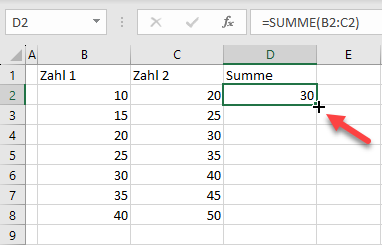
In diesem Fall wird die letzte Zeile, in die die Formel kopiert wird, durch die Anzahl der Zeilen in der angrenzenden Spalte bestimmt. Da Spalte C mit acht Zeilen gefüllt ist, wird die Formel in Spalte D bis Zeile 8 angewendet.
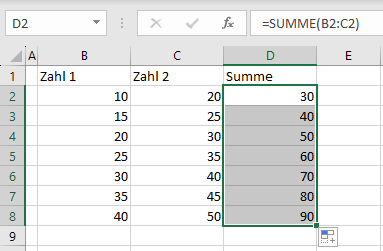
Siehe auch Zellenbezug in Formel sperren.
Formel kopieren und einfügen
Eine weitere Möglichkeit, die Formel zu kopieren, besteht darin, die Funktion Kopieren und Einfügen zu verwenden.
- Klicken Sie mit der rechten Maustaste auf die Zelle, aus der Sie die Formel kopieren möchten (D2), und wählen Sie Kopieren (oder verwenden Sie die Tastenkombination STRG + C).
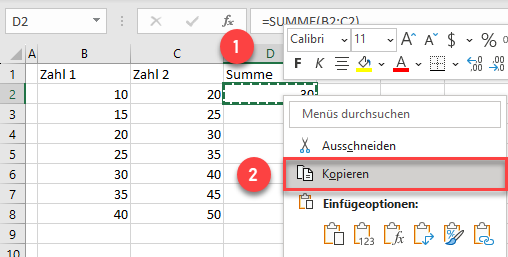
- Drücken Sie auf Ihrer Tastatur die Tasten STRG + UMSCHALTTASTE + ENDE, um den Einfügebereich auszuwählen, klicken Sie mit der rechten Maustaste auf den ausgewählten Bereich und wählen Sie Einfügen (oder verwenden Sie die Tastenkombination STRG + V).
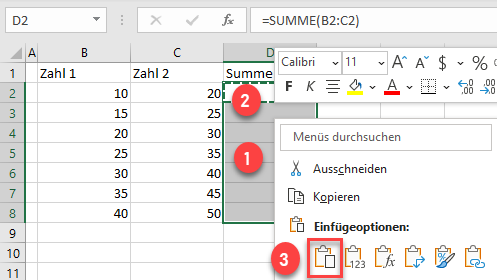
Dadurch wird die Formel in den Rest der Spalte D kopiert.
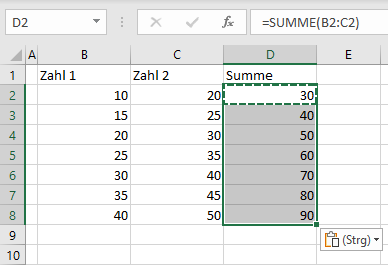
Tipps:
- In diesem Beispiel können Sie die Tastenkombination STRG + UMSCHALT + ENDE verwenden, weil die Spalte mit der Formel die letzte ist, die ausgefüllt wird. Wenn es jedoch mehr Spalten auf der rechten Seite gäbe, hätte Excel nicht richtig ausgewählt, und Sie müssten den Bereich manuell auswählen. Die Auswahl erfolgt hier auf Basis der Anzahl der Zeilen in der linken angrenzenden Spalte (bis Zeile 8).
- Es gibt auch die Tastenkombination STRG + ↓ (Pfeil nach unten), mit der die gesamte Spalte unter der ausgewählten Zelle bis zur ersten ausgefüllten Zeile ausgewählt wird. Da in diesem Fall unter D2 keine Zellen ausgefüllt sind, werden mit dieser Tastenkombination alle verfügbaren Zeilen in Spalte D (1.048.576) ausgewählt.
- Wenn die Formel, die Sie nach unten kopieren möchten, nicht am Anfang der Spalte steht, sondern irgendwo in der Mitte, können Sie mit STRG + LEERTASTE eine ganze Spalte auswählen und die Formel einfügen.
Formel auf die gesamte Spalte in Google Sheets anwenden
Mit Ausnahme von STRG + UMSCHALTTASTE + ENDE können alle anderen Methoden zur Anwendung einer Formel auf eine ganze Spalte auch in Google Sheets verwendet werden.